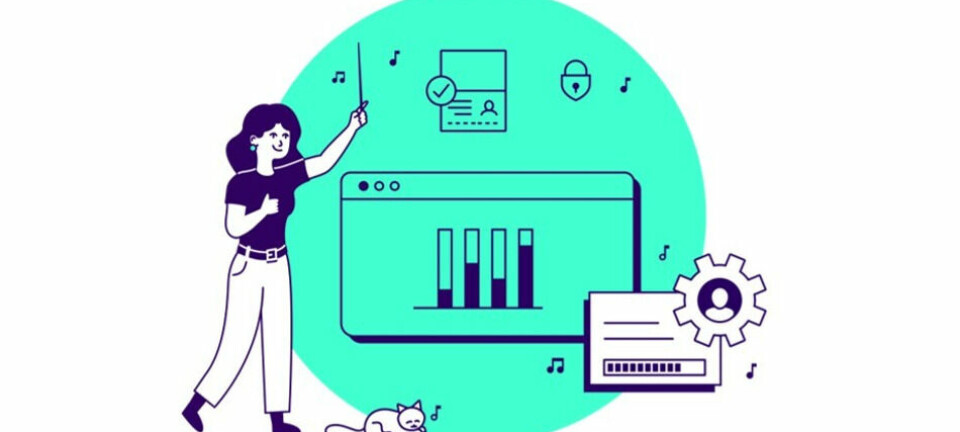Få DVD-ene over på iPad
Ønsker du å ta med favoritt-filmene eller -tv-seriene på påskefjellet? Slik går du frem.

Ser du så mye film på nettbrettet ditt at DVD-samlingen bare støver ned? Det er jo dumt å ha brukt tusenvis av kroner på filmer og tv-serier som du sjelden ser på lenger. Og det er jo ikke noe poeng i å kjøpe alt nytt digitalt, ikke sant? Det ville vært sløsing med penger.
Løsningen er å kopiere DVD-ene over på Mac-en, for å legge dem videre over på iPad-en. Best av alt er det om det er helt gratis. Med programmet Handbrake kan du få det til. Og det er kjempelett!
For å rippe en DVD med Handbrake, må du selvsagt laste ned gratisprogrammet. Hvis du har en Mac med en Core 2 Duo eller senere, sørg for at du skaffer deg 64-bitersversjonen. Dvd-rippingen vil da gå raskere enn med 32-bitersversjonen.
Krever VLC!
Handbrake krever for øvrig programmet VLC for å kunne lese krypterte DVD-er. VLC er en mediespiller til både Mac og pc som kan spille av de fleste videoformater. Helt gratis. Last ned VLC her.
Hvis du har nyeste VLC, versjon 2.0, må du før øvrig laste ned en ekstra fil for å kunne kopiere DVD-ene dine med Handbrake. Du kan enten laste ned installasjonsfilen eller selve biblioteksfilen libdvdcss.2.dylib direkte. Velger du å gjøre det siste, må du flytte filen til /usr/library på Mac-en din. Installasjonsfilen gjør det for deg.
Slik går du frem
 Når du har installert VLC riktig kan du sette i gang med kopieringsprosessen. Sett inn DVD-platen du ønsker å kopiere og åpne Handbrake. Når programmet åpnes, vil du få opp en dialogboks hvor du skal velge kilde (du kan også klikke på knappen Source).
Når du har installert VLC riktig kan du sette i gang med kopieringsprosessen. Sett inn DVD-platen du ønsker å kopiere og åpne Handbrake. Når programmet åpnes, vil du få opp en dialogboks hvor du skal velge kilde (du kan også klikke på knappen Source).
Velg så DVD-en du satte i maskina og klikk på Open. Handbrake vil så skanne gjennom DVD-en etter innhold. Når det er gjort, klikk på rullegardinlisten ved siden av feltet Title og velg den lengste tittelen. Dette er filmen din. Hvis du skal rippe tv-serier, vil de være like lange tidsmessig.
TIPS: I enkelte DVD-filmer, fra for eksempel Disney, legges titlene opp i hulter til bulter, slik at det skal være umulig å rippe den som er korrekt. Start DVD-spilleren på Mac-en, høyreklikk på filmen og sjekk hvilken tittel som spilles av. Velg denne når du skal kopiere filmen i Handbrake.
Når du har valgt filen du vil kopiere, må velge hvilken enkoding du ønsker å bruke. Altså i hvilket format videofilen skal kopieres til. Trykk på knappen Toggle Presets til helt til høyre i programvinduet dersom dette vinduet ikke allerede er synlig.
Det finnes forhåndsdefinerte innstillinger for de fleste Apple-dingser. Hvis du skal se filmen på din iPad, velg den fra listen. Hvis du skal se den på den nyeste iPhone-en, velg iPhone 4. Bruk Universal dersom du vil ha en fil som fungerer med alle nåværende Apple-enheter.

Skal du rippe en tv-serie, bruk køfunksjonen for å slippe å måtte kopiere en og en episode av gangen. Bare trykk på knappen Add to queue når gang du er ferdig med å stille inn en episode,. Merk at du må gi ulikt filnavn til hver av dem. Forresten så er det også mulig å få med undertekster dersom det er tilgjengelig. Bare gå til fanen Subtitles.
Når du er ferdig med å justere innstillingene, klikk på knappen Start. Kopieringen kan ta en stund, avhengig av hva du kopierer, så finn gjerne på noe annet så lenge. Når det er gjort, trenger du bare å legge til filmen eller tv-episoden i iTunes-biblioteket ditt, så vil den være klar for synkronisering med iPad-en din. Enkelt og greit.
Organisering av tv-serier i iTunes
Ved å organisere både filmer og tv-serier på skikkelig vis, vil du få mye bedre oversikt over innholdet når du synkroniserer det til din iPad. Dersom du ripper tv-serier fra DVD, legges M4V-filene automatisk inn i under Filmer når du legger dem til i iTunes.
Ønsker du å sortere dem under TV-programmer kan du enkelt gjøre dette ved å høyreklikke på videofilen og velge Info (du kan også trykke på Kommando-I). Gå til fanen Valg og se etter Medietype. I rullegardinlisten her velg TV-program. Trykk til slutt på OK.
Hvis du ripper en hel sesong med din favorittserie, kan det være lurt å organisere episodene på ordentlig vis. I stedet for at hver episode er synlig under TV-programmer-seksjonen, kan du samle alle under ett valg. Høyreklikk igjen på videofilen du vil organisere og trykk på Info.
Gå så til fanen Video. Her skal du fylle inn navnet på tv-serien, hvilken sesong episoden hører til og hvilket nummer episoden har. Når du har gjort det samme med flere episoder, vil du se at alle samles på samme sted under seksjonen TV-programmer.